Conectar a internet Sharp 40GD2225K

Cómo conectar a internet Sharp 40GD2225K 101,6 cm (40") Full HD Smart TV Wifi Negro
Configurar Wi-fi en Sharp 40GD2225K
Si acabas de comprar un televisor Sharp 40GD2225K nuevo o de segunda mano o hace tiempo que lo compraste y no recuerdas cómo se configura la conexión a internet mediante Wi-Fi te indicamos cómo configurar la red paso a paso y con imágenes.
Tener acceso a internet en tu televisor Sharp 40GD2225K es muy interesante hoy en día, podrás tener actualizado su sistema operativo Roku OS, descargar aplicaciones para ver series, películas, vídeos de redes sociales, televisión por IP, ver tus fotos y rebobinar programas de televisión que se emiten en directo para no perderte nada.
Por supuesto necesitarás la contraseña de la red Wi-Fi a la que quieres conectar el televisor y el mando a distancia del televisor.
El Sharp 40GD2225K dispone de las siguientes conexiones inalámbricas:
Bluetooth: No.
Wifi: Si.
Tiempo estimado: 10 minutos.
Tabla de contenidos:
- A través de los ajustes
- Conectar televisor Sharp 40GD2225K a internet mediante cable
- Preguntas y respuestas de los usuarios
Necesitarás:
- Mando a distancia
Si no tienes un mando a distancia puedes comprar uno desde este enlace en Amazon. *
- Conexión a internet
- Contraseña de red Wi-Fi
1- Primer paso:
Para comenzar abrimos el menú de inicio de tu TV Sharp 40GD2225K 101,6 cm (40") Full HD Smart TV Wifi Negro, para hacerlo en el mando a distancia pulsa la tecla de "Home", se trata del botón con el dibujo de una casa.

2- Segundo paso:
Aparecerá la pantalla de inicio de Roku, que es el sistema operativo del televisor Sharp 40GD2225K.

3- Tercer paso:
Usando los botones de dirección del mando a distancia muévete hacia abajo hasta seleccionar el apartado "Configuración". Pulsa el botón "OK" del mando a distancia para acceder a los ajustes del Sharp 40GD2225K.
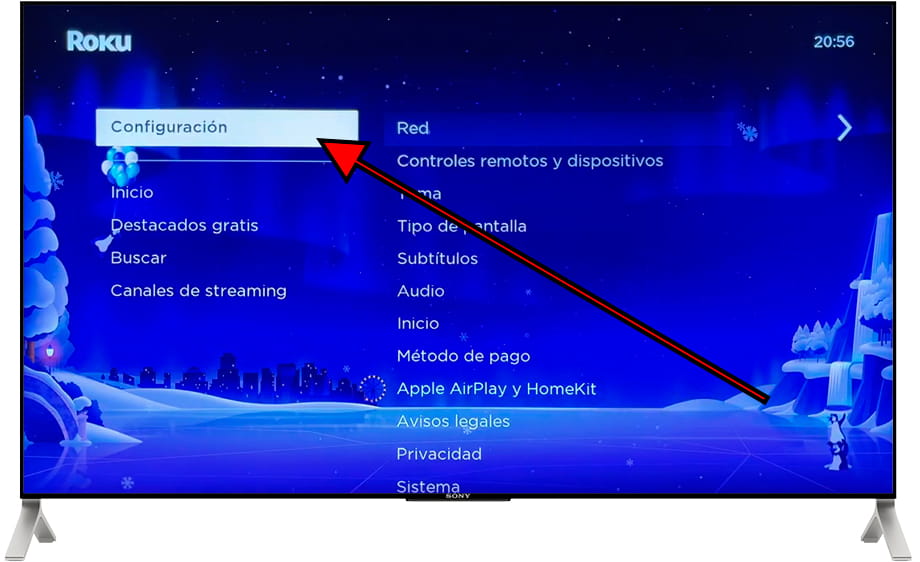
4- Cuarto paso:
Al acceder al apartado de configuración del Sharp 40GD2225K, el primer apartado que nos aparecerá es "Red", pulsa el botón "OK" del mando a distancia para acceder a los ajustes de red.
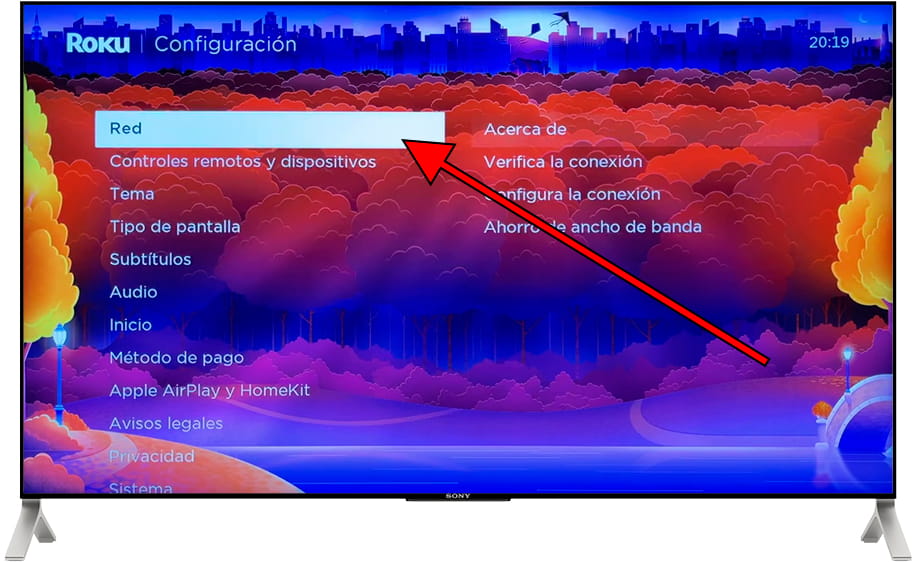
5- Quinto paso:
Selecciona "Configura la conexión" y pulsa el botón "OK" del mando a distancia para continuar.

6- Sexto paso:
En el siguiente apartado podrás seleccionar entre una conexión inalámbrica o mediante Ethernet (en el caso de que tengas conectado el Sharp 40GD2225K mediante cable de red).
Si quieres conectar el televisor a una red Wi-Fi selecciona "Inalámbrico" y pulsa el botón "OK" del mando a distancia.

7- Séptimo paso:
Aparecerá el listado de redes Wi-Fi que hay guardadas y las redes cercanas que hay disponibles, es posible que tarde unos segundos en completar la búsqueda nuevas redes inalámbricas.
Selecciona la red Wi-Fi a la que deseas conectar tu Sharp 40GD2225K y pulsa el botón "OK" del mando a distancia para continuar.
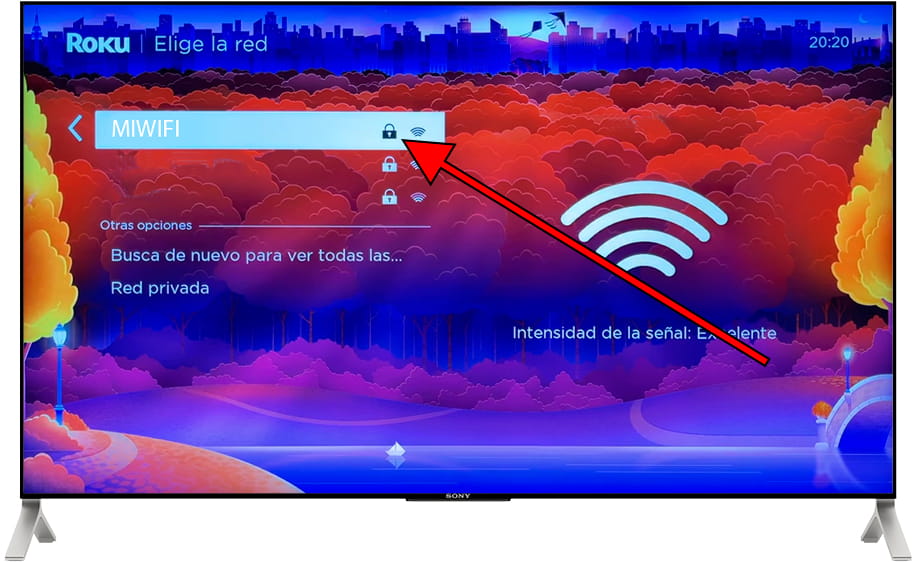
8- Octavo paso:
A continuación introducimos la contraseña de la red Wi-Fi que hemos seleccionado previamente para conectarnos usando el teclado que aparece en pantalla.
Puedes cambiar entre mayúsculas y minúsculas usando el botón de una flecha hacia arriba que aparece en la parte izquierda de la pantalla. También podrás introducir caracteres especiales seleccionando los botones "!?#$%&" y "ăâéãøØî".
Selecciona el botón "Conectar" y pulsa el botón "OK" del mando a distancia para confirmar la contraseña.
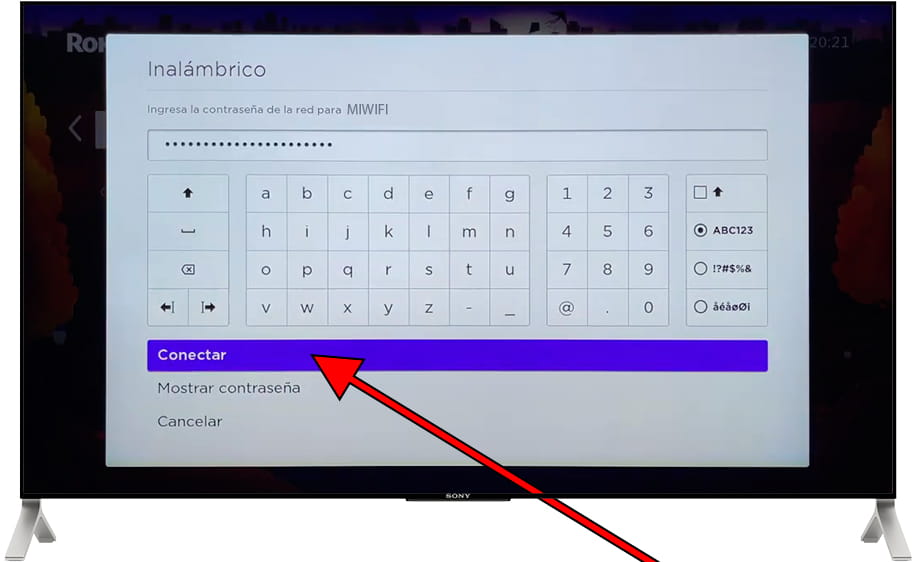
9- Noveno paso:
Tu televisor Sharp 40GD2225K realizará la verificación de la conexión y contraseña.
Si la contraseña que has introducido es correcta y la red Wi-Fi dispone de conexión a internet aparecerá el siguiente mensaje de confirmación y ya podrás salir y disfrutar de todas las ventajas y contenidos disponibles a través de internet.








